Настройка PPPoE на роутере является одной из основных задач при подключении к интернету. Протокол Point-to-Point Protocol over Ethernet (PPPoE) обеспечивает безопасное и надежное соединение с провайдером. Роутер TP-Link TL-WR840N - одно из многочисленных устройств, которое поддерживает данный протокол и позволяет настроить его легко и быстро.
Для начала необходимо убедиться, что роутер TP-Link TL-WR840N подключен к компьютеру и активен. Затем откройте веб-браузер и введите адрес IP своего роутера в адресную строку. Обычно это 192.168.0.1 или 192.168.1.1. Введите логин и пароль для доступа к настройкам роутера (по умолчанию логин и пароль - admin).
После успешного входа в систему откроется главная страница настроек роутера. Найдите вкладку "Network" (Сеть) или "WAN" (Широкополосная сеть) и выберите опцию "PPPoE". В новом окне введите данные, предоставленные вашим провайдером интернет-услуг. Вам понадобится ввести имя пользователя и пароль PPPoE. Не забудьте сохранить введенные данные, чтобы не потерять их.
После ввода данных щелкните на кнопку "Save" (Сохранить) или "Apply" (Применить), чтобы сохранить все изменения и перезагрузить роутер. После перезагрузки роутер автоматически установит соединение с провайдером через протокол PPPoE. Теперь вы можете наслаждаться быстрым и стабильным интернет-соединением в своей домашней сети.
Общие сведения о роутере TP-Link TL-WR840N

TL-WR840N оснащен четырьмя портами LAN 10/100 Мбит/с, которые позволяют подключить к роутеру несколько устройств, таких как компьютеры, ноутбуки, принтеры и другие сетевые устройства. Кроме того, роутер имеет один порт WAN, предназначенный для подключения к Интернету.
Особенности роутера TL-WR840N включают в себя поддержку технологий IP-адресации, WAN-подключения по протоколу PPPoE, VPN-подключения, брандмауэр и многое другое. С помощью встроенных функций безопасности и управления контролем доступа роутер обеспечивает защиту вашей сети от несанкционированного доступа и вредоносных программ.
Пользоваться роутером TL-WR840N очень просто благодаря удобному интерфейсу управления. Вы можете настроить параметры сети, управлять подключенными устройствами и мониторить использование полосы пропускания с помощью пользовательского интерфейса роутера или мобильного приложения Tether.
Настройка PPPoE на роутере TP-Link TL-WR840N

Шаг 1: Подключите роутер к источнику питания и подключите компьютер к одному из портов LAN на роутере.
Шаг 2: Откройте браузер и введите адрес 192.168.0.1 в строке адреса. Нажмите Enter.
Шаг 3: Введите имя пользователя и пароль для доступа к настройкам роутера. По умолчанию имя пользователя и пароль – admin. Нажмите Enter.
Шаг 4: В левой панели нажмите на вкладку "Network" (Сеть), затем выберите "WAN" (Широкополосная сеть).
Шаг 5: На странице "WAN Connection Type" (Тип соединения WAN) выберите "PPPoE".
Шаг 6: Введите ваше имя пользователя и пароль, предоставленные вашим интернет-провайдером. Нажмите "Save" (Сохранить).
Шаг 7: Нажмите "Connect" (Подключить), чтобы установить соединение PPPoE.
Шаг 8: После успешного подключения, роутер будет готов к использованию с вашим PPPoE-соединением.
Теперь вы можете настроить другие параметры роутера или подключить дополнительные устройства для использования доступа в Интернет через роутер TP-Link TL-WR840N.
Подключение к сети Интернет через протокол PPPoE
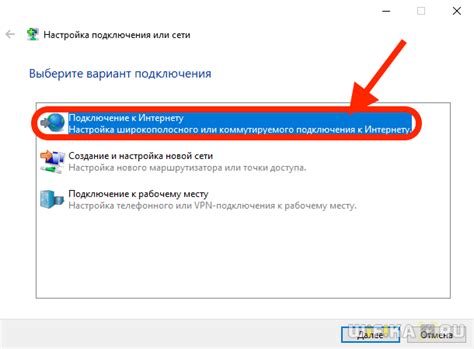
Для настройки подключения к сети Интернет на роутере TP-Link TL-WR840N через протокол PPPoE, следуйте следующим шагам:
Шаг 1: Подключите кабель Ethernet от модема Интернет-провайдера к порту WAN на задней панели роутера.
Шаг 2: Откройте веб-браузер и введите адрес IP роутера в строке адреса (по умолчанию это 192.168.0.1). Нажмите Enter, чтобы открыть страницу настройки роутера.
Шаг 3: Введите имя пользователя и пароль администратора роутера (по умолчанию они оба равны «admin»), затем нажмите кнопку «Войти».
Шаг 4: В меню настроек роутера найдите раздел «Network» (Сеть) и выберите «WAN».
Шаг 5: В опции «WAN Connection Type» (Тип подключения WAN) выберите «PPPoE». Введите имя пользователя и пароль, предоставленные вашим Интернет-провайдером.
Шаг 6: Нажмите кнопку «Save» (Сохранить), чтобы применить настройки.
Примечание: Если у вас нет имени пользователя или пароля PPPoE, обратитесь к своему Интернет-провайдеру.
После сохранения настроек роутер перезагрузится, и вы сможете подключиться к сети Интернет через протокол PPPoE.